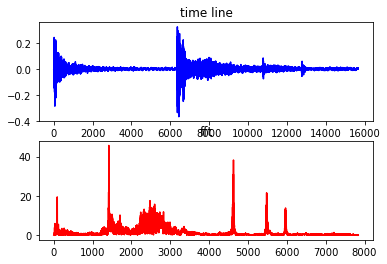raspberry pi 3 上安裝 python的pyalsaaudio 來控制音量

目前我安裝pyalsaaudio的目的,是要用程式的方式控制rpi3上音量的大小 但在安裝過程中遇到一些瓶頸,因為我用的是python3,在這裡紀錄遇到的情形,及是如何解決的。 安裝 一開始輸入 sudo pip3 install pyalsaaudio 出現以下錯誤 pi@raspberrypi:~ $ sudo pip3 install pyalsaaudio Downloading/unpacking pyalsaaudio Downloading pyalsaaudio-0.8.4.tar.gz (315kB): 315kB downloaded Running setup.py (path:/tmp/pip-build-150927bh/pyalsaaudio/setup.py) egg_info for package pyalsaaudio warning: no files found matching '*.json' under directory 'doc' Installing collected packages: pyalsaaudio Running setup.py install for pyalsaaudio building 'alsaaudio' extension arm-linux-gnueabihf-gcc -pthread -DNDEBUG -g -fwrapv -O2 -Wall -Wstrict-prototypes -g -fstack-protector-strong -Wformat -Werror=format-security -D_FORTIFY_SOURCE=2 -fPIC -I/usr/include/python3.4m -c alsaaudio.c -o build/temp.linux-armv7l-3.4/alsaaudio.o alsaaudio.c:28:28: fatal error: alsa/asoundlib.h: 沒有此一檔案或目錄 #include ^ compilation